Reparar la página de inicio de Facebook no se carga correctamente
Miscelánea / / November 28, 2021
El nombre Facebook apenas necesita presentación. Es el sitio web de redes sociales más popular del mundo. Facebook es el único lugar donde puede encontrar cuentas activas que pertenecen a personas de 8 a 80 años. Facebook atrae a personas de diversos ámbitos sociales, ya que tiene contenido identificable para todos. Lo que comenzó como un simple sitio web para conectarse y ponerse al día con sus amigos de la escuela perdidos hace mucho tiempo o primos lejanos se ha convertido en una comunidad mundial viviente. Facebook ha tenido éxito en demostrar cuán poderosas son las redes sociales y las redes sociales influyentes. Ha dado una plataforma a tantos artistas, músicos, bailarines, comediantes, actores, etc. y orquestó su ascenso al estrellato.
Facebook ha sido utilizado ampliamente por activistas de todo el mundo para crear conciencia y hacer justicia. Ha sido un factor clave en la construcción de una comunidad global que se ofrece para ayudarse mutuamente en momentos de angustia. Todos los días, las personas aprenden algo nuevo o encuentran a alguien a quien habían perdido la esperanza de volver a ver durante mucho tiempo. Además de todas estas grandes cosas que Facebook ha logrado lograr, también es un gran lugar para estar para tu dosis diaria de entretenimiento. Casi no hay nadie en este mundo que nunca haya usado Facebook. Sin embargo, al igual que cualquier otra aplicación o sitio web, Facebook puede funcionar mal a veces. El problema más común es que la página de inicio de Facebook no se carga correctamente. En este artículo, vamos a establecer varias soluciones simples para este problema para que pueda volver a usar Facebook lo antes posible.

Contenido
- Cómo arreglar la página de inicio de Facebook que no se carga en la computadora
- Método 1: actualice el navegador
- Método 2: Borrar caché, cookies y datos de navegación
- Método 3: use HTTPS en lugar de HTTP
- Método 4: comprobar la configuración de fecha y hora
- Método 5: reinicia tu computadora
- Método 6: asegúrese de que Internet funcione correctamente
- Método 7: deshabilitar / eliminar extensiones maliciosas
- Método 8: pruebe con un navegador web diferente
- Cómo arreglar la página de inicio de Facebook que no se carga en Android
- Método 1: actualice la aplicación
- Método 2: comprobar el almacenamiento interno disponible
- Método 3: Borrar caché y datos para Facebook
- Método 4: asegúrese de que Internet funcione correctamente
- Método 5: cierre la sesión de la aplicación de Facebook y luego inicie sesión de nuevo
- Método 6: actualice el sistema operativo
Cómo arreglar la página de inicio de Facebook que no se carga en la computadora
Si estas intentando abrir Facebook desde una computadora, lo más probable es que lo esté haciendo con un navegador como Chrome o Firefox. Varios factores pueden hacer que Facebook no se abra correctamente. Podría deberse a archivos de caché y cookies antiguos, configuraciones de fecha y hora incorrectas, mala conectividad a Internet, etc. En esta sección, trataremos cada una de estas causas probables de que la página de inicio de Facebook no se cargue correctamente.
Método 1: actualice el navegador
Lo primero que puede hacer es actualizar el navegador. Una versión antigua y desactualizada del navegador podría ser la razón por la que Facebook no funciona. Facebook es un sitio web en constante evolución. Sigue lanzando nuevas funciones y es posible que estas funciones no sean compatibles con un navegador antiguo. Por lo tanto, siempre es una buena práctica mantener actualizado su navegador en todo momento. No solo optimiza su rendimiento, sino que también viene con varias correcciones de errores que evitan que sucedan problemas como estos. Siga los pasos que se indican a continuación para actualizar su navegador.
1. Independientemente del navegador que esté utilizando, los pasos generales son más o menos los mismos. En aras de la comprensión, tomaremos Chrome como ejemplo.
2. Lo primero que debes hacer es abrir Chrome en tu ordenador.

3. Ahora toca el icono de menú (tres puntos verticales) en la parte superior derecha de la pantalla.
4. Después de ese desplazamiento, el puntero del mouse en la parte superior del Opción de ayuda en el menú desplegable.
5. Ahora haga clic en el Acerca de Google Chrome opción.

6. Chrome ahora buscar actualizaciones automáticamente.
7. Si hay alguna actualización pendiente, haga clic en el Botón de actualización y Chrome se actualizará a la última versión.

8. Una vez que el navegador se haya actualizado, intente abrir Facebook y vea si funciona correctamente o no.
Método 2: Borrar caché, cookies y datos de navegación
A veces, los archivos de caché antiguos, las cookies y el historial de navegación pueden causar problemas al cargar sitios web. Estos archivos antiguos recopilados a lo largo del tiempo se acumulan y, a menudo, se corrompen. Como resultado, interfiere con el funcionamiento normal del navegador. Siempre que sienta que su navegador se ralentiza y las páginas no se cargan correctamente, debe borrar sus datos de navegación. Siga los pasos que se indican a continuación para ver cómo:
1. En primer lugar, abierto Google Chrome en tu ordenador.
2. Ahora toca el botón de menú y seleccione Más herramientas en el menú desplegable.
3. Después de eso, haga clic en el Eliminar datos de navegación opción.

4. Debajo del rango de tiempo, seleccione la opción Todo el tiempo y toque el Botón Borrar datos.

5. Ahora compruebe si la página de inicio de Facebook se carga correctamente o no.
Método 3: use HTTPS en lugar de HTTP
La "S" al final significa seguridad. Mientras abre Facebook en su navegador, eche un vistazo a la URL y vea si está usando http: // o https://. Si la pantalla de inicio de Facebook no se abre normalmente, probablemente se deba a la Extensión HTTP. Sería útil si lo reemplazara con HTTPS. Hacerlo puede tardar más en cargar la pantalla de inicio, pero al menos funcionará correctamente.
La razón detrás de este problema es que un navegador seguro no está disponible para Facebook para todos los dispositivos. Por ejemplo, no está disponible para la aplicación de Facebook. En caso de que tenga configurado Facebook para navegar en modo seguro, el uso de la extensión http: // generará un error. Por lo tanto, siempre debe usar la extensión https: // mientras usa Facebook en su computadora. También puede desactivar esta configuración para Facebook, lo que le permitirá abrir Facebook normalmente independientemente del ala. Siga los pasos que se indican a continuación para ver cómo.
1. Primeramente, Facebook abierto en tu computadora y iniciar sesión a tu cuenta.

2. Ahora toca el Menú cuenta y seleccione el Configuraciones de la cuenta.

3. Aquí, navega hasta el Sección de seguridad de la cuenta y haga clic en el Botón de cambio.
4. Después de eso, simplemente deshabilite la opción "Navegar por Facebook con una conexión segura (https) siempre que sea posible" opción.
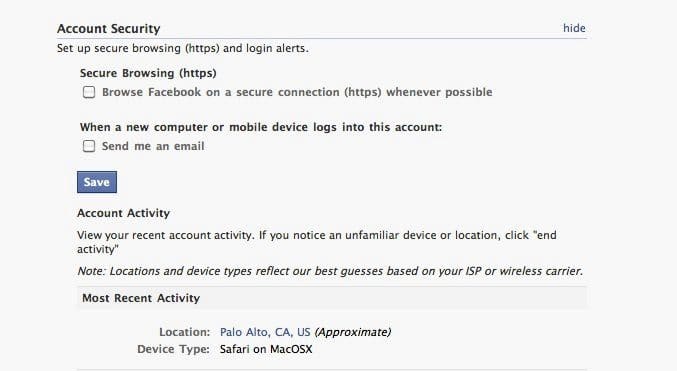
5. Finalmente, haga clic en el Botón guardar y salir de la configuración.
6. Ahora podrá abrir Facebook normalmente incluso si la extensión es HTTP.
Método 4: comprobar la configuración de fecha y hora
La fecha y la hora en su computadora juegan un papel importante mientras navega por Internet. Si la fecha y la hora que se muestran en su computadora son incorrectas, puede dar lugar a diferentes tipos de problemas. La página de inicio de Facebook que no se carga correctamente es definitivamente uno de ellos. Asegúrese de volver a comprobar el fecha y hora en tu computadora antes de procesar con las otras soluciones.

Leer también:Arreglar No se pueden enviar fotos en Facebook Messenger
Método 5: reinicia tu computadora
Si ninguno de los métodos anteriores funciona, es hora de dar el buen viejo "¿Has intentado encenderlo y apagarlo de nuevo?”. Un simple reinicio a menudo soluciona problemas importantes y es muy probable que solucione el problema de la página de inicio de Facebook que no se carga correctamente. Apague su dispositivo y espere 5 minutos antes de volver a encenderlo. Una vez que el dispositivo se inicie, intente abrir Facebook nuevamente y vea si funciona correctamente o no.

Método 6: asegúrese de que Internet funcione correctamente
Otra razón común por la que la página de inicio de Facebook no se carga es una conexión a Internet lenta. Sería útil si se asegurara de que estás conectado a la red Wi-Fi con una conexión a Internet estable y sólida. A veces, ni siquiera nos damos cuenta de que la conexión a Internet no funciona. La forma más fácil de verificarlo es abrir YouTube y ver si un video se reproduce sin almacenamiento en búfer o no. Si no funciona, intente desconectarse y luego volver a conectarse a la red Wi-Fi. Si eso no resuelve el problema, debe reiniciar el enrutador, y eso debería ser suficiente.

Método 7: deshabilitar / eliminar extensiones maliciosas
Las extensiones otorgan habilidades especiales a su navegador. Se suman a la lista de funcionalidades de su navegador. Sin embargo, no todas las extensiones tienen las mejores intenciones para su computadora. Algunos de ellos pueden afectar negativamente el rendimiento de su navegador. Estas extensiones podrían ser la razón por la que ciertos sitios web como Facebook no se abren correctamente. La forma más sencilla de asegurarse es cambiar a la navegación de incógnito y abrir Facebook. Mientras esté en modo incógnito, las extensiones no estarán activas. Si la página de inicio de Facebook se carga normalmente, significa que el culpable es una extensión. Siga los pasos que se indican a continuación para eliminar una extensión de Chrome.
1. Abrir Google Chrome en tu ordenador.
2. Ahora toca el botón de menú y seleccione Más herramientas en el menú desplegable.
3. Después de eso, haga clic en el Extensiones opción.
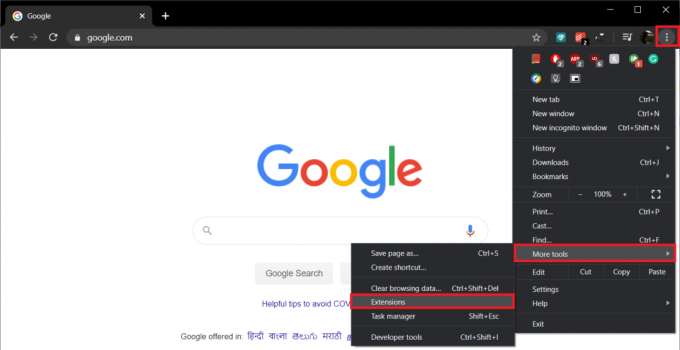
4. Ahora, deshabilitar / eliminar extensiones agregadas recientemente, especialmente los que dijiste cuando este problema comenzó a ocurrir.

5. Una vez que se hayan eliminado las extensiones, compruebe si Facebook funciona correctamente o no.
Leer también:Recupere su cuenta de Facebook cuando no pueda iniciar sesión
Método 8: pruebe con un navegador web diferente
Si ninguno de los métodos anteriores funciona, puede intentar utilizar un navegador diferente. Hay varios navegadores excelentes disponibles para Windows y MAC. Algunos de los mejores navegadores son Chrome, Firefox, Opera, Internet Explorer, etc. Si actualmente está utilizando alguno de ellos, intente abrir Facebook en un navegador diferente. Vea si eso resuelve el problema.

Cómo arreglar la página de inicio de Facebook que no se carga en Android
Una buena mayoría de las personas acceden a Facebook a través de la aplicación móvil que está disponible en Google Play Store y App Store. Como cualquier otra aplicación, Facebook también viene con su parte de errores, fallas y errores. Uno de esos errores comunes es que su página de inicio no se carga correctamente. Se atascará en la pantalla de carga o se congelará en una pantalla gris en blanco. Sin embargo, afortunadamente, muchas soluciones fáciles le ayudarán a solucionar este problema. Entonces, sin más demora, comencemos.
Método 1: actualice la aplicación
Lo primero que debe hacer es asegurarse de que la aplicación esté actualizada a su última versión. Una actualización de la aplicación viene con varias correcciones de errores y también optimiza el rendimiento de la aplicación. Por lo tanto, es posible que la nueva actualización solucione este problema y Facebook no se quede atascado en la página de inicio. Siga los pasos que se indican a continuación para actualizar la aplicación.
1. Ir a Tienda de juegos.

2. En la parte superior lado izquierdo, usted encontrará tres lineas horizontales. Haga clic en ellos.

3. Ahora haga clic en el "Mis aplicaciones y juegos" opción.

4. Buscar Facebook y compruebe si hay actualizaciones pendientes.
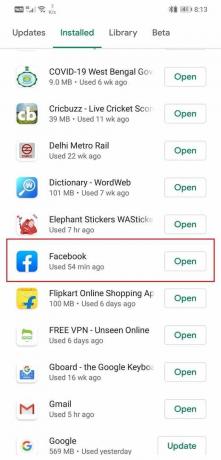
5. Si es así, haga clic en el actualizar botón.
6. Una vez que se haya actualizado la aplicación, verifique si el problema persiste o no.
Método 2: comprobar el almacenamiento interno disponible
Facebook es una de esas aplicaciones que requieren una cantidad decente de almacenamiento gratuito en la memoria interna para funcionar correctamente. Si lo observa con atención, verá que Facebook ocupa casi 1 GB de espacio de almacenamiento en su dispositivo. Aunque la aplicación tiene poco más de 100 MB en el momento de la descarga, sigue creciendo en tamaño al almacenar gran cantidad de datos y archivos de caché. Por lo tanto, debe haber una gran cantidad de espacio libre disponible en la memoria interna para cumplir con los requisitos de almacenamiento de Facebook. Siempre es recomendable tener al menos 1 GB de memoria interna libre en todo momento para que las aplicaciones funcionen correctamente. Siga los pasos que se indican a continuación para verificar el almacenamiento interno disponible.
1. En primer lugar, abierto Ajustes en su dispositivo.

2. Ahora, desplácese hacia abajo y toque el Almacenamiento opción.

3. Aquí podrás ver cuánto espacio de almacenamiento interno se ha agotado y también tener una idea exacta de lo que está ocupando todo el espacio.

4. La forma más fácil de limpia tu memoria interna es eliminar aplicaciones antiguas y no utilizadas.
5. También puede eliminar archivos multimedia después de realizar una copia de seguridad en la nube o en una computadora.
Leer también:Cómo solucionar problemas de Facebook Messenger
Método 3: Borrar caché y datos para Facebook
Todas las aplicaciones almacenan algunos datos en forma de archivos de caché. Se guardan algunos datos básicos para que cuando se abra, la aplicación pueda mostrar algo rápidamente. Está destinado a reducir el tiempo de inicio de cualquier aplicación. A veces, los archivos de caché residuales se corrompen y hacen que la aplicación no funcione correctamente, y borrar el caché y los datos de la aplicación puede resolver el problema. No te preocupes; eliminar archivos de caché no causará ningún daño a su aplicación. Los nuevos archivos de caché se volverán a generar automáticamente. Siga los pasos que se indican a continuación para eliminar los archivos de caché de Facebook.
1. Ve a la Ajustes de tu teléfono entonces tap en el Aplicaciones opción.

2. Ahora seleccione Facebook de la lista de aplicaciones.

3. Ahora haga clic en el Almacenamiento opción.

4. Ahora verá las opciones para borrar datos y borrar caché. Toque los botones respectivos y dichos archivos se eliminarán.

5. Ahora salga de la configuración e intente usar Facebook nuevamente.
6. Dado que los archivos de caché se han eliminado; tendrá que volver a iniciar sesión con sus credenciales.
7. Ahora compruebe si la página de inicio se está cargando correctamente o no.
Método 4: asegúrese de que Internet funcione correctamente
Como se explica en el caso de las computadoras, una conexión lenta a Internet podría ser la responsable de que la página de inicio de Facebook no se cargue correctamente. Siga los mismos pasos que se describen arriba para verificar si el Internet funciona correctamente o no y cómo solucionarlo.

Método 5: cierre la sesión de la aplicación de Facebook y luego inicie sesión de nuevo
Otra posible solución para este problema sería cerrar la sesión de su cuenta y luego volver a iniciarla. Es un truco simple pero efectivo que puede solucionar el problema de la página de inicio de Facebook, que no se carga correctamente. Siga los pasos que se indican a continuación para ver cómo.
1. En primer lugar, abra el Facebook aplicación en su dispositivo.

2. Ahora toca el icono de menú (tres líneas horizontales) en la parte superior derecha de la pantalla.
3. Aquí, desplácese hacia abajo y toque el Cerrar sesión opción.

4. Una vez que has estado desconectado de su aplicación, reinicia tu dispositivo.
5. Ahora abra la aplicación nuevamente e inicie sesión con su nombre de usuario y contraseña.
6. Compruebe si el problema persiste o no.
Método 6: actualice el sistema operativo
Si ninguno de los métodos anteriores funciona, probablemente el problema no esté en la aplicación, sino en el sistema operativo Android. A veces, cuando un sistema operativo Android está pendiente, la versión anterior comienza a funcionar mal. Es posible que la última versión de Facebook y sus funciones no sean compatibles o no sean completamente compatibles con la versión actual de Android que se ejecuta en su dispositivo. Esto podría hacer que la página de inicio de Facebook se atasque en la pantalla de carga. Necesita actualizar su sistema operativo Android a la última versión, y eso debería solucionar este problema. Siga los pasos que se indican a continuación para ver cómo.
1. Lo primero que debes hacer es configuración abierta en su dispositivo.
2. Ahora toca el Sistema opción. Luego, seleccione el Actualización de software opción.


3. Tu dispositivo ahora buscar actualizaciones automáticamente.

4. Si hay alguna actualización pendiente, toque el Botón de instalación y espere un rato mientras el sistema operativo se actualiza.
5. Reiniciar tu dispositivo.
6. Después de eso, intente usar Facebook nuevamente y vea si el problema se ha resuelto o no.
Recomendado:
- Cómo ver la versión de escritorio de Facebook en un teléfono Android
- Fusionar varias cuentas de Google Drive y Google Photos
- 5 formas de desinstalar completamente Avast Antivirus en Windows 10
Con eso, llegamos al final de este artículo. Hemos tratado de cubrir todas las posibles soluciones para la página de inicio de Facebook, que no se carga correctamente. Esperamos que esta información le resulte útil y que pueda resolver el problema. Sin embargo, a veces el problema está en el propio Facebook. Su servicio puede estar inactivo o se produce una gran actualización en el back-end, lo que hace que la aplicación del usuario o el sitio web se atasque en la página de carga. En este caso, no hay nada que pueda hacer más que esperar a que Facebook solucione este problema y reanude sus servicios. Mientras tanto, puede comunicarse con el centro de soporte de Facebook y notificarles sobre este problema. Cuando muchas personas se quejan de que su sitio web o aplicación no funcionan, se verán obligados a solucionar el problema con una prioridad alta.



